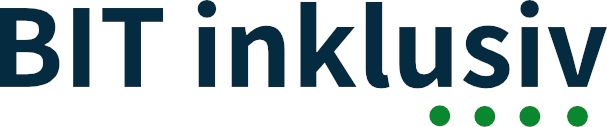Dieser Prüfschritt ist bei offener Funktionalität und immer dann anwendbar, wenn die zu prüfende Oberfläche unformatierten, formatierten oder formatierbaren Text enthält.
Es wird davon ausgegangen, dass die Prüferin / der Prüfer sich mit der Handhabung von Screenreadern auskennt und dass die vom Screenreader ausgegebenen Rollen-Bezeichnungen bekannt sind und auf die der API (z.B. bei der Prüfung mit Accessibility Insights) übertragen werden können. Ebenso müssen Kenntnisse in der Verwendung der Windows-Bildschirmlupe vorhanden sein.
Wie wird geprüft
- Prüfen, ob ein bestimmter Screenreader für die Anwendung empfohlen wird. Falls ja, diesen zur Prüfung verwenden (führt in der Regel bei 4.1.2 zu Einschränkungen).
- Screenreader aktivieren.
- Den Fokus zu unformatiertem oder formatiertem Text bewegen. Wird er wie auf dem Bildschirm dargestellt wiedergegeben?
- Den Fokus des Screenreaders zu formatiertem Text bewegen. Eventuell die zu prüfende Textstelle markieren. Durch Betätigen der screenreaderspezifischen Tastenkombination zur Ausgabe der Formatangaben (z.B. EINF+F bei NVDA und JAWS) prüfen, ob alle Format-Angaben entsprechend der Dokumentation des Screenreaders ausgegeben werden.
- Im Falle der Prüfung unter Windows die Windows-Bildschirmlupe aktivieren (z.B. mit WIN+Pluszeichen). Im Falle eines anderen Betriebssystems den entsprechenden Befehl dieses Systems verwenden.
- Die Vergrößerung auf mindestens 400% einstellen.
- In den Einstellungen der Bildschirmlupe prüfen, ob die Verfolgung des Tastaturfokus und der Texteinfügemarke aktiviert ist. Falls nicht, muss das aktiviert werden. Sollte dies innerhalb der verwendeten Umgebung nicht möglich sein, muss eine Drittanbieter Software (z.B. in einer Demo-Version, um Kosten zu sparen) installiert werden, die diese Funktionalitäten zur Verfügung stellt.
- Durch Navigation durch den Text prüfen, ob die Bildschirmlupe immer die aktuelle Textposition auf dem Bildschirm anzeigt.
Beispiele
- Ein Multi-Format-Viewer eines Dokumenten Management Systems zeigt Word- oder PDF-Dokumente an. Screenreader-Nutzer können auf gewohnte Weise in dem Dokument navigieren und sich an Stellen, an denen sie inhaltliche Auffälligkeitn bemerken, die Formatierung ausgeben lassen, um zu überprüfen, ob hier mit dem Mittel der Herverhebung (z.B. durch fette Darstellung) gearbeitet wurde.
- Eine Webanwendung verfügt über einen Rich Text Editor, der mittels Tastaturkommandos Texte unterschiedlich formatieren kann. Mit dem entsprechenden Screenreader-Kommando wird überprüft, ob der eingefügte oder verfasste Text tatsächlich die beabsichtigte Formatierung besitzt.
- Fehler: Auf dem Bildschirm dargestellter Text wird von Screenreadern nicht wiedergegeben und kann auch mit Vergrößerungssoftware nicht fokussiert werden, weil es sich um eine Schriftgrafik ohne textliche Alternative handelt.
Anforderung (Beschreibung)
Wenn die Software eine Benutzungsschnittstelle bereitstellt, muss sie
- die Textinhalte,
- die Textattribute sowie
- die Begrenzung des auf dem Bildschirm gerenderten Textes
durch Software der Assistenztechnologien bestimmbar machen, indem sie die Dienste wie in Prüfschritt 5.2.3 beschrieben verwendet.
Warum wird das geprüft
Nicht nur Text selbst, sondern auch dessen Formatierung kann Informationen vermitteln. Fetter oder kursiv hervorgehobener Text deutet besonders wichtige Informationen innerhalb eines Absatzes an. Überschriften gliedern Texte in sinnvolle Abschnitte. Die Textgröße kann ebenso bedeutsam sein. Hilfsmitteltechnologien müssen diese Informationen erfassen können, damit das dahinter liegende Kommunikationskonzept von allen Nutzerinnen und Nutzern nachvollzogen werden kann.
Die Darstellung von Text, ob editierbar oder nicht, ist in Vergrößerungssoftware ein essentieller Aspekt der Hilfsmittelnutzung. In der Regel wird Vergrößerungssoftware fast ausschließlich zu diesem Zweck verwendet. Wenn Text also nicht erwartungskonform mit Vergrößerungssoftware auf dem Bildschirm dargestellt werden kann, ist die verwendete Hilfsmittelsoftware nutzlos.
Verweise (Referenzen)
- EN 301549 v3.2.1 Kap. 11.5.2.10 Text